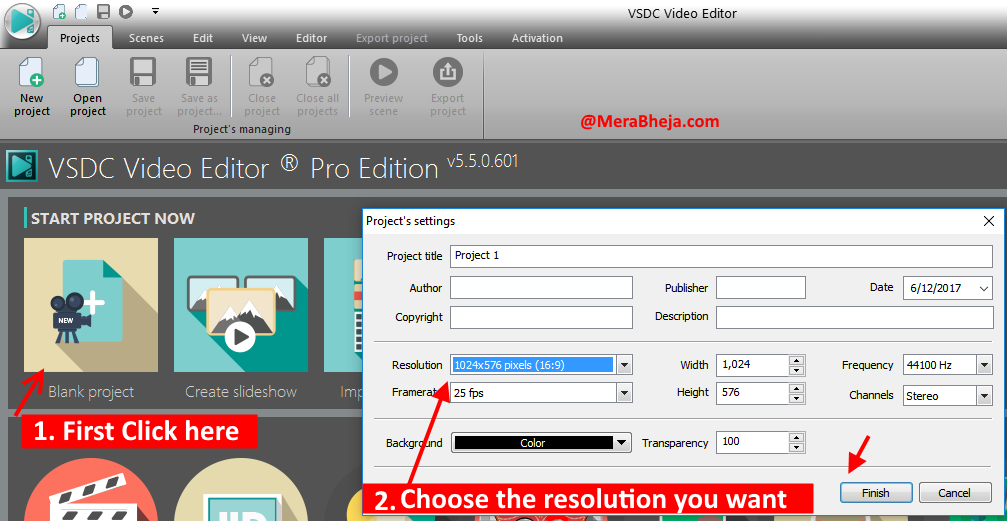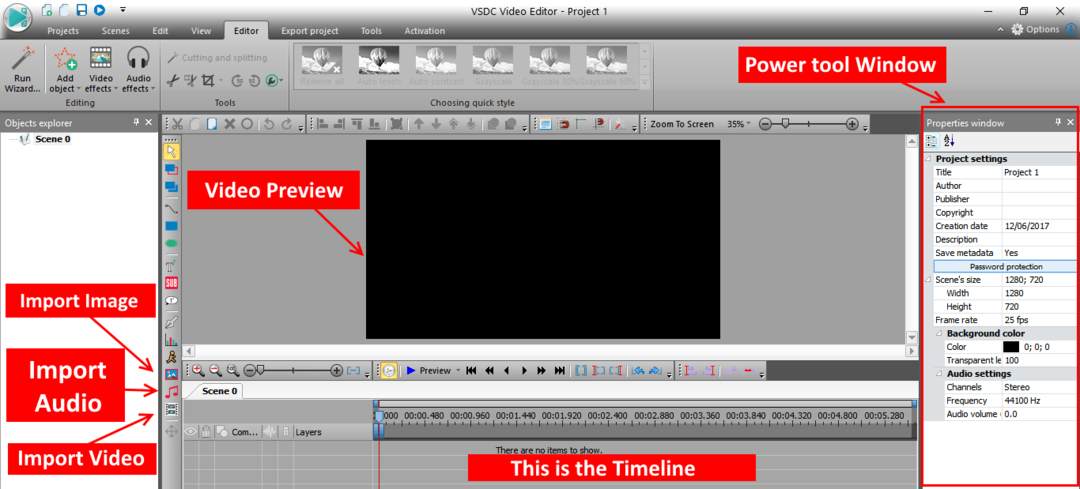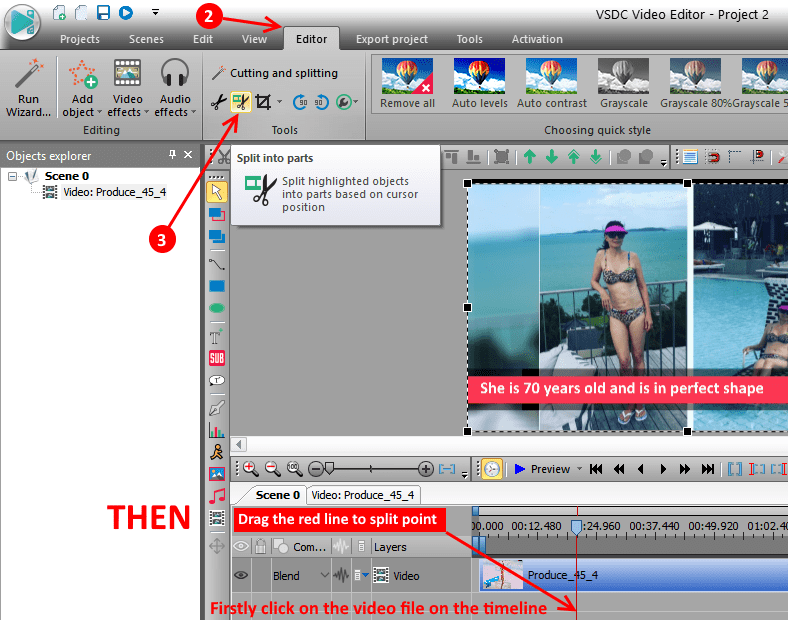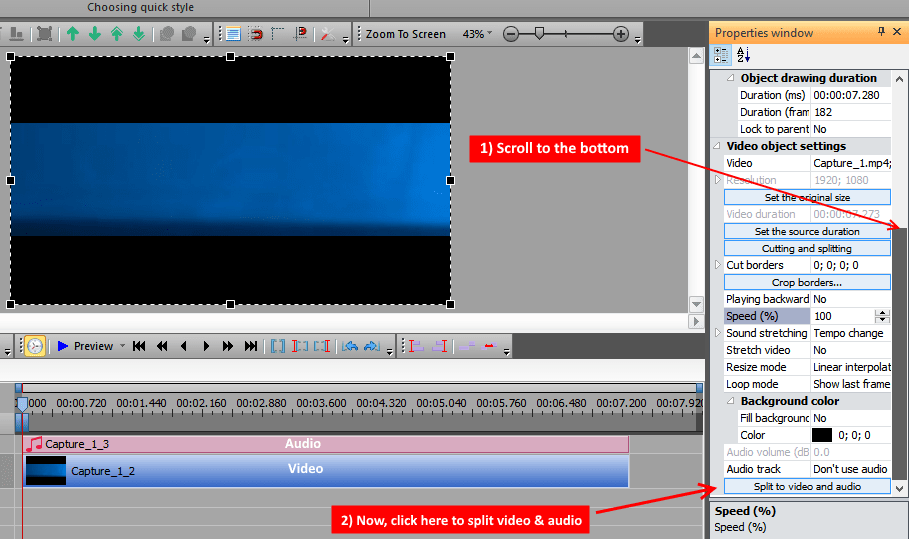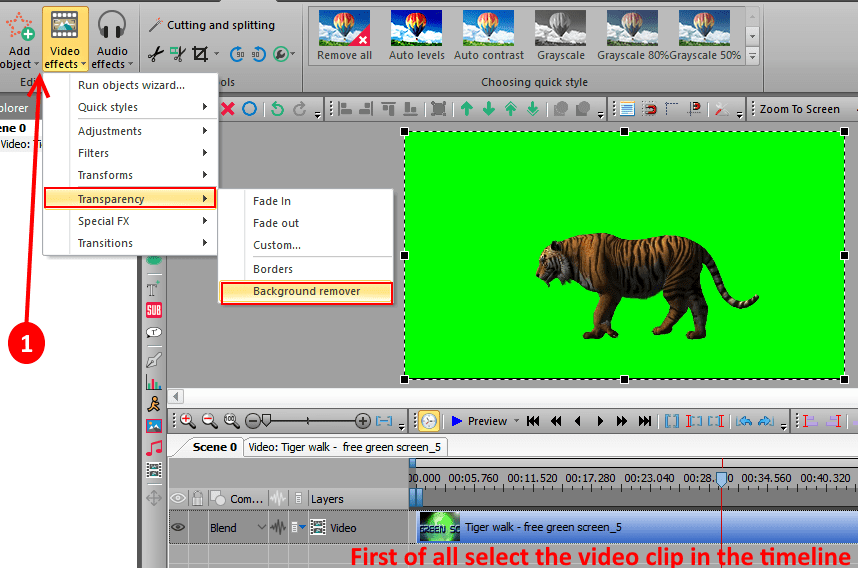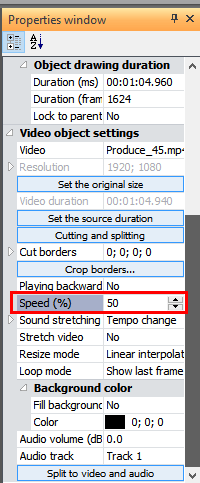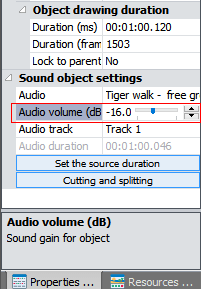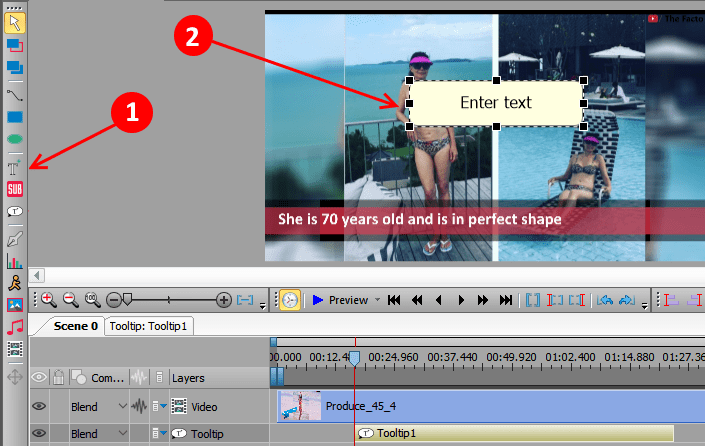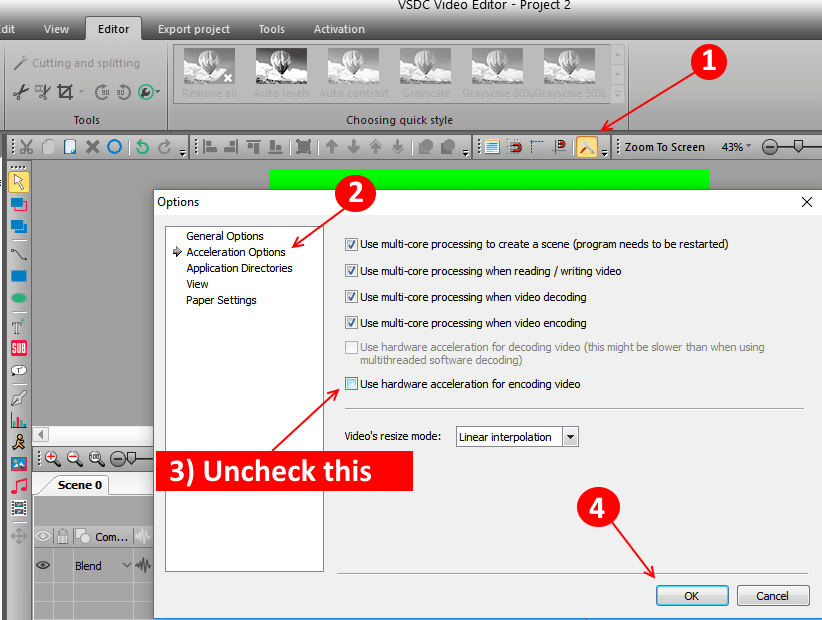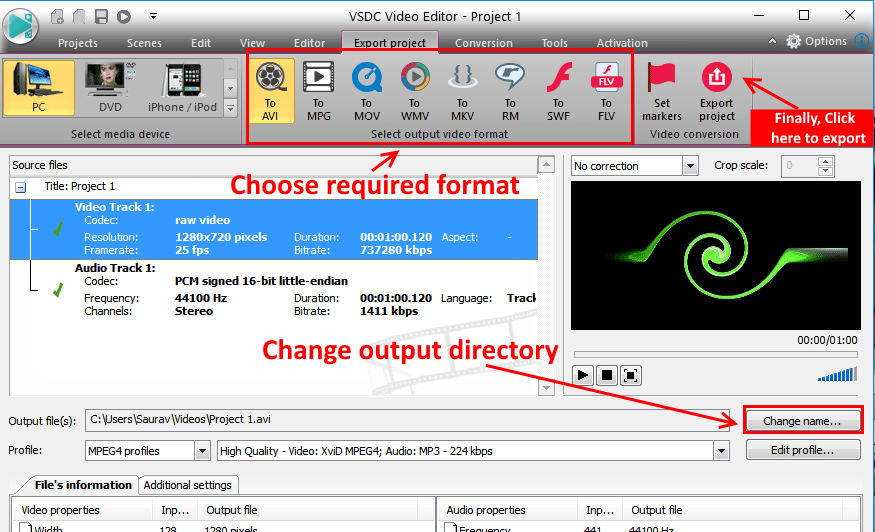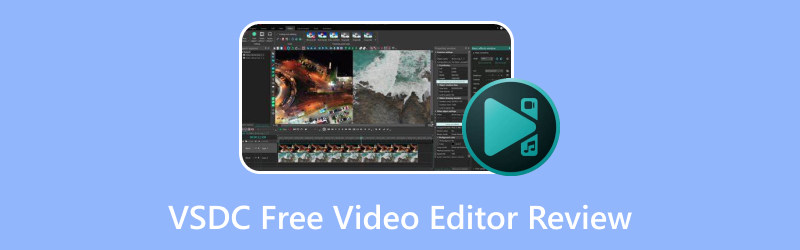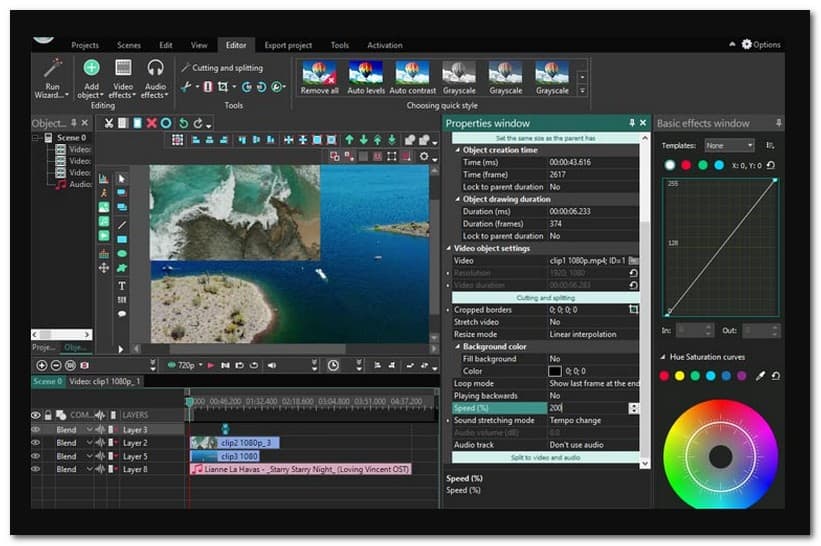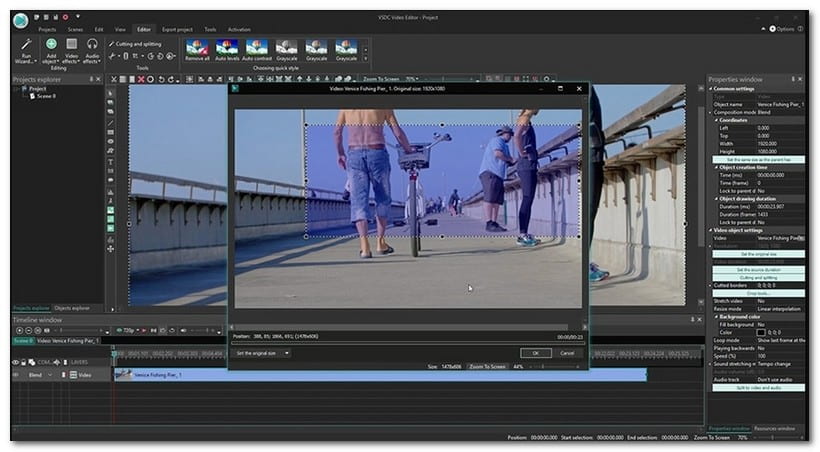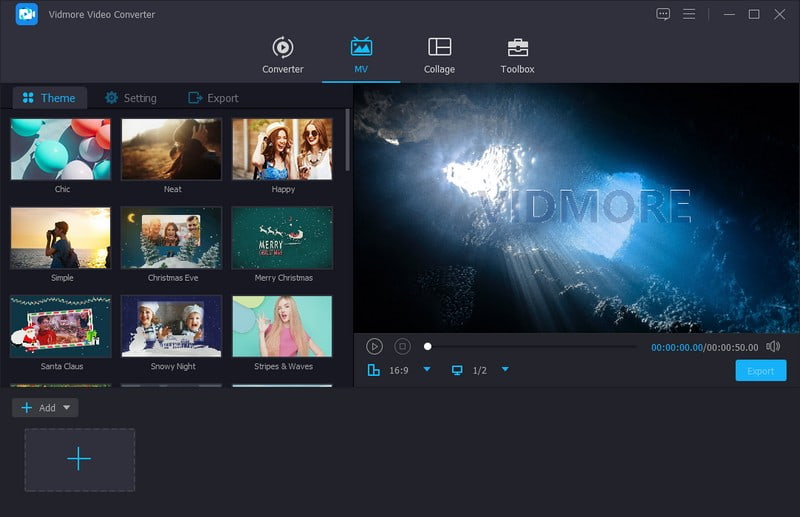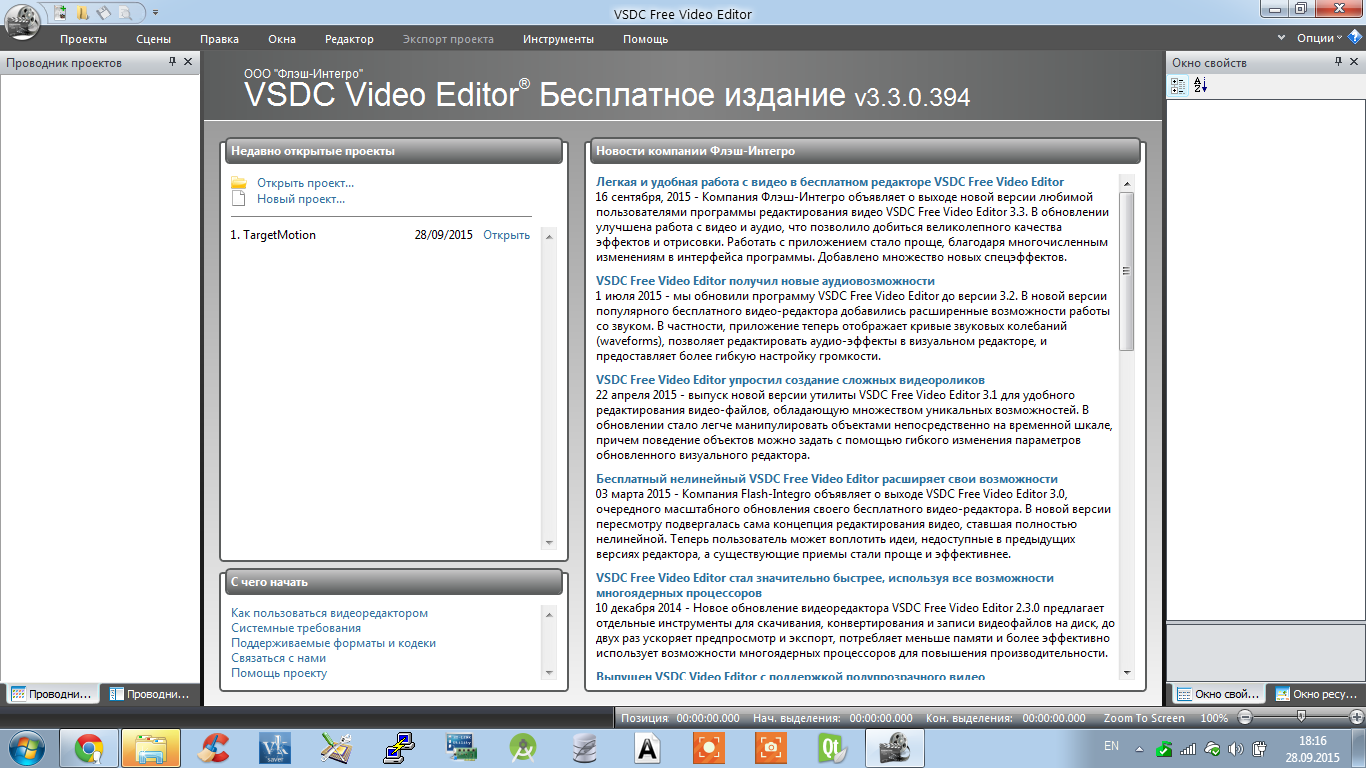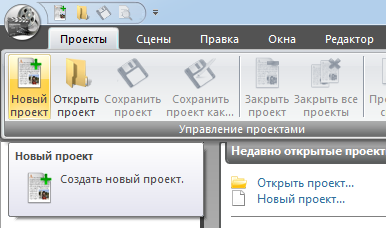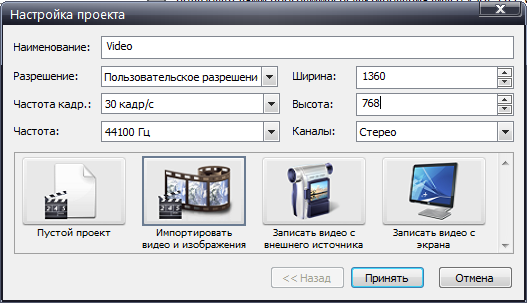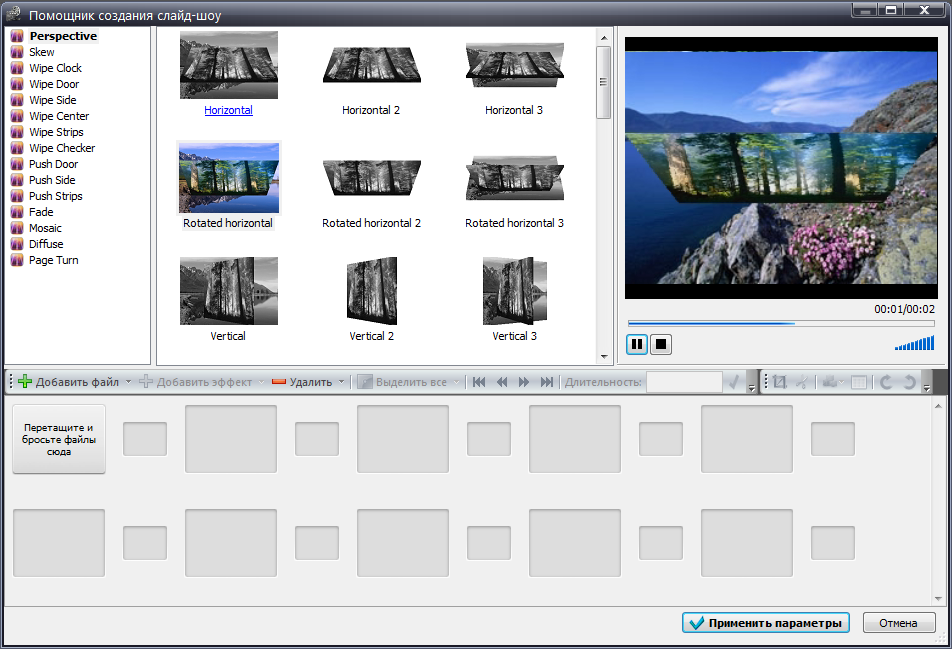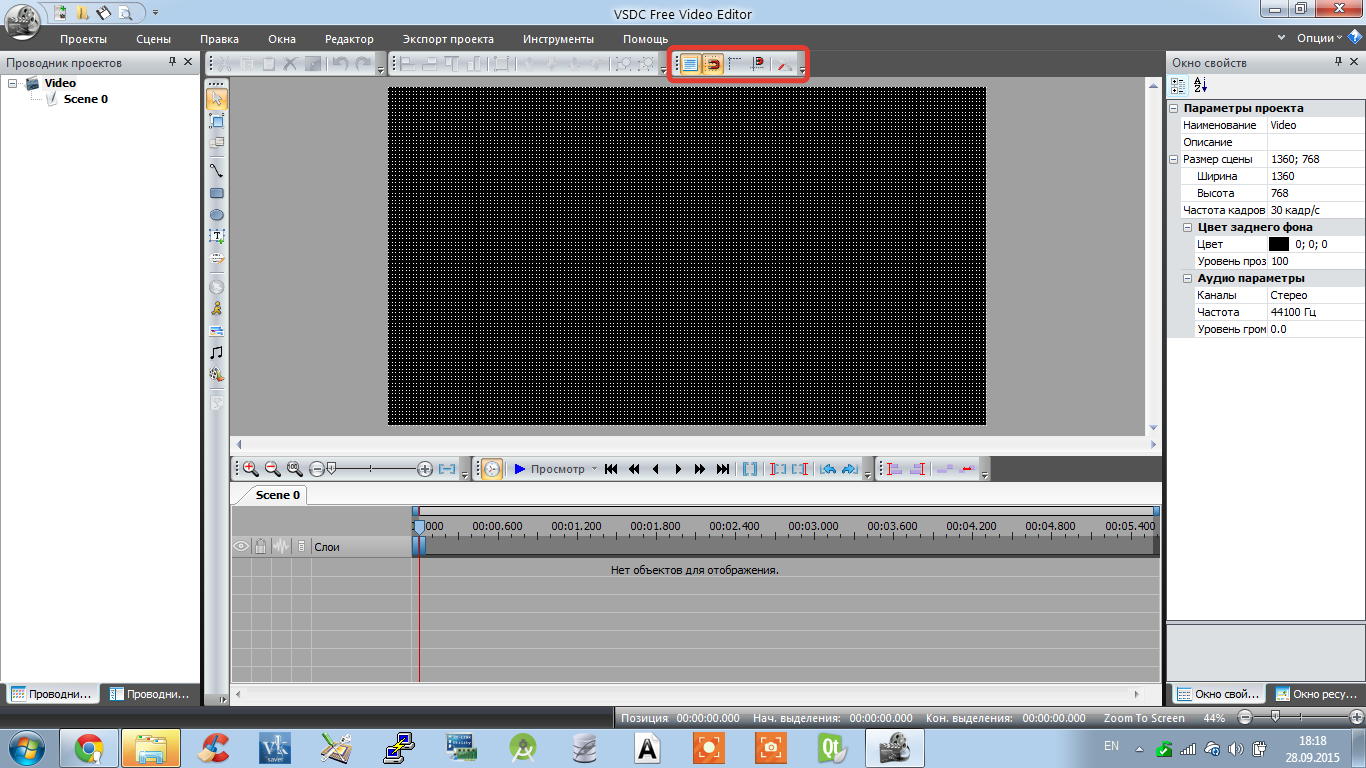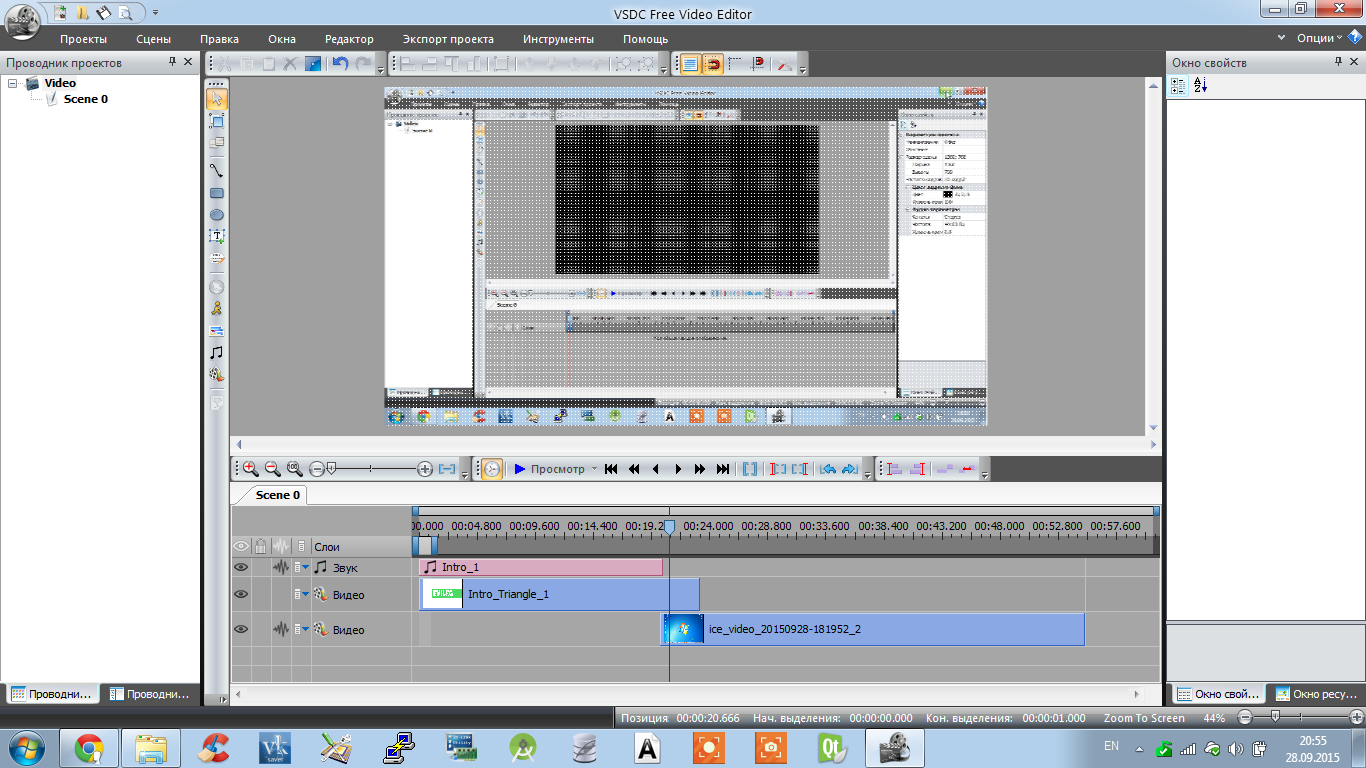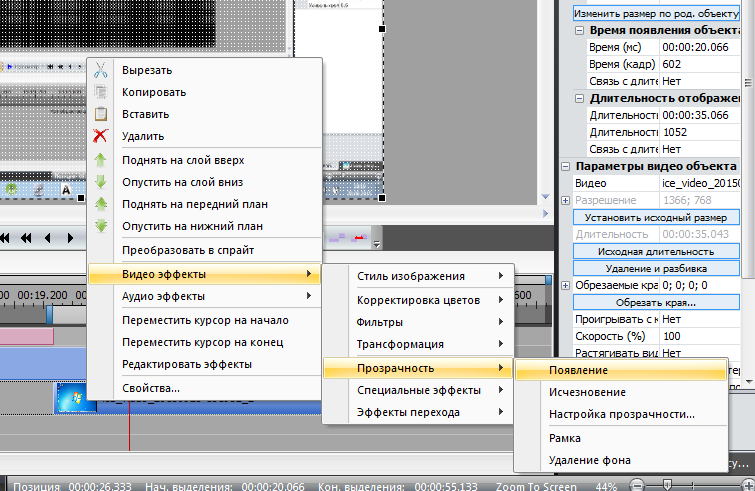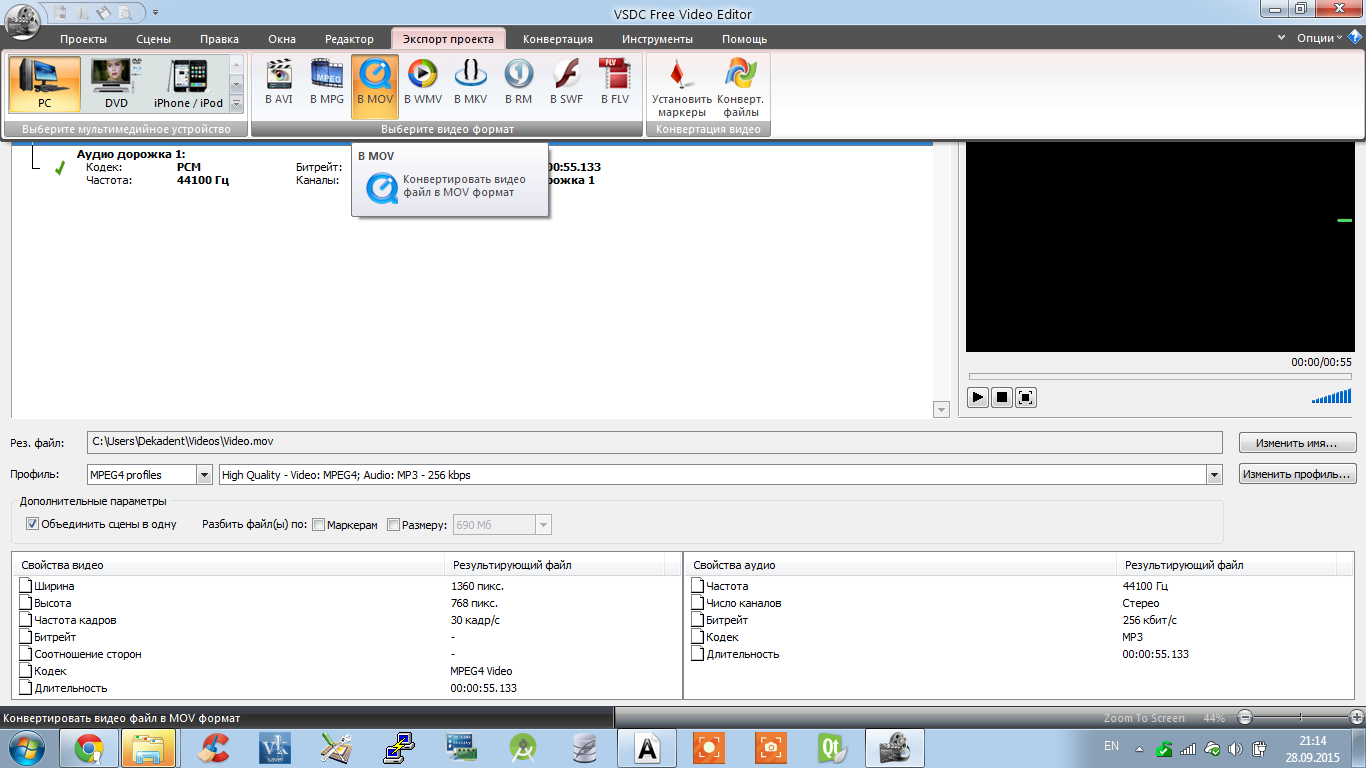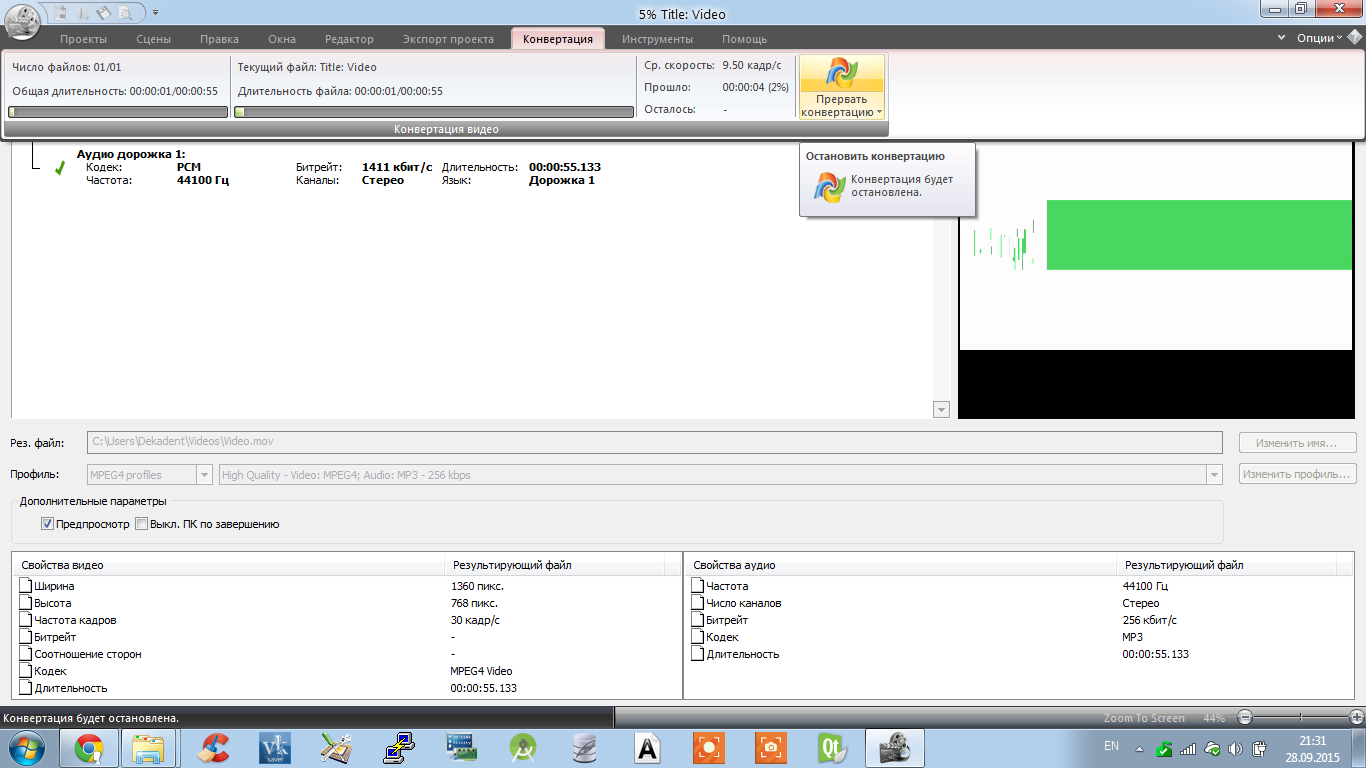Базовые инструменты
Если вы никогда прежде не работали в VSDC и не знакомы с особенностями нелинейного монтажа, начните с этого раздела.
Эффекты перехода
Узнайте, как работать с продвинутыми эффектами перехода в VSDC
Работа с аудио
Узнайте, как работать со звуком и применять аудиоэффекты в VSDC
Текстовые эффекты
Освойте инструменты для работы с текстом доступные в VSDC
Идеи для вашего вдохновения
Нужны идеи для следующего проекта? Мы собрали для вас несколько вариантов
Цветокоррекция
Освойте инструменты цветокоррекции и научитесь создавать впечатляющие видео
Работа со скоростью
Научитесь менять скорость всего видео или отдельного фрагмента
Спецэффекты
Создайте эффект голливудского кино у себя дома
Быстрые советы
Здесь собраны различные приёмы монтажа, которые можно применить за пару кликов
Моушн трекинг и анимация
В этом разделе всё о том, как применить движение к объектам на видео
Video Editor documentation
Есть много умопомрачительных редактирование видео программного обеспечения, но проблема в том, что все они будут стоить вам целого состояния, если вы планируете их покупать. Теперь человек сталкивается с дилеммой: что, если, заплатив деньги, он удовлетворит его потребности или нет. Сейчас начнется, VSDC, лучший бесплатный инструмент для редактирования видео с такими функциями, как цветность, эффект масштабирования и т. д. У него есть небольшая кривая обучения, но я собрал все, что он может делать, в этой статье.
Изначально выберите необходимое разрешение видео
Сначала, когда вы откроете редактор VSDC, щелкните пустой проект. Появится всплывающее окно, в котором вы сможете выбрать частоту кадров в секунду, разрешение, частоту, название проекта и т. Д. Вы можете оставить другие параметры по умолчанию, но не забудьте выбрать разрешение. В противном случае здесь установлено низкое разрешение видео по умолчанию, и, следовательно, ваше окончательное качество видео не будет хорошим. Когда я делаю видео для youtube, я сохраняю разрешение 1280 × 720.
Понимание интерфейса редактирования VSDC
Теперь, когда открывается интерфейс редактирования, в левой части тонкой полосы отображаются все ссылки на Импортировать видео, аудио и графический файл в редактор. В центральной области находится область предварительного просмотра видеоредактора, где вы можете воспроизвести предварительный просмотр видео во время редактирования. В правой части есть различные электроинструменты, с помощью которых вы можете выполнять различные операции, такие как изменение скорости, эффекта масштабирования, изменения громкости звука и т. д.
Разделение видео или аудио файла
Просто выберите видеофайл на временной шкале, перетащите красную линию на временной шкале в точку, где вы хотите разделить. Затем нажмите на редактор вкладка дана вверху. Теперь нажмите на разделение на части ( ножницы ), как показано на рис. Видео файл будет разделен на одну точку останова. Теперь аналогичным образом поместите красный курсор в любую другую точку, а затем нажмите на разделение значок видео снова, чтобы разделить и там. Теперь, если вы хотите удалить эту среднюю разделенную часть, нажмите на разделенную часть, а затем нажмите «Удалить» на клавиатуре, чтобы удалить ее.
Отделение видео от аудио
Теперь иногда мы хотим отключить исходный звук или уменьшить его громкость. В этом случае просто выберите видеофайл на шкале времени, затем прокрутите правое окно управления до его низа. Теперь внизу есть один вариант: разделить на видео и аудио. Просто нажмите на нее, и видео и аудио будут разделены на временной шкале. Теперь вы можете выполнять любые операции с этим аудиофайлом.
Удаление фона с помощью Chroma в VSDC
Выберите видеофайл на шкале времени, теперь нажмите Видеоэффекты -> Прозрачность -> Удаление фона.
Теперь, когда фон удален, просто импортируйте любое другое видео или изображение на шкале времени, чтобы изменить фон.
Измените стили видео, как эффект фильтра Instagram
Вы можете изменить стиль видео и применить фильтр, например оттенки серого, сепия и т. Д., Выбрав нужный стиль.
Измените скорость видео в меню питания справа
Вы можете изменить скорость видео через меню справа. Например, если вы хотите сделать часть видео, чтобы удвоить скорость, разделите требуемую часть, а затем щелкните разделенную часть, выберите ее, а затем измените скорость видео на 200%.
Сделайте громкость звука ниже или выше
Вы можете изменить громкость звука, сделав ее ниже или выше. Сначала разделите видео и аудио, затем щелкните аудиофайл, а затем, выбрав его, просто измените громкость звука в правом меню.
Добавление текста к видео
Просто проведите красной линией до точки, откуда вы хотите поместить текст на видео. Теперь нажмите на левое меню инструментов, а затем нажмите на добавить текст, а затем щелкните созданное текстовое поле и введите текст внутри него. Вы можете перетащить его угол, чтобы увеличить или уменьшить его, а также можете изменить его положение, перетащив.
Если вы бесплатный пользователь, отключите аппаратное ускорение.
Это важно. Перед экспортом проекта в качестве окончательного выходного файла необходимо отключить параметр аппаратного ускорения, поскольку VSDC не будет экспортировать проект. Чтобы отключить аппаратное ускорение, просто нажмите настройки -> параметры ускорения и снимите флажок, говоря использовать аппаратное ускорение для кодирования видео.
Экспорт проекта для выходного видео
Наконец, нажмите «Экспорт проекта» для вывода видео. Вы можете выбрать различные форматы видео, в которых хотите получить вывод. Также вы можете нажать на Сменить имя для изменения каталога вывода файла результатов.
VSDC можно по праву назвать одним из лучших любительских видеоредакторов для монтажа домашних роликов. Эта замечательная программа собрала в себе массу положительных качеств. Она компактна, функциональна, бесплатна и шустро работает даже на очень слабых машинах. Все вроде бы ничего, но в бочке меда оказалась ложка дегтя. И этой ложкой стал уникальный интерфейс редактора. Дело в том, что разработчики так увлеклись дизайном своего творения, желая сделать его максимально неповторимым, что позабыли о многих стандартах, создав весьма своеобразный (местами) интерфейс. Но разве можно корить людей за желание выделить свой продукт? Возможно легче будет понять, как он устроен, чтобы после получать удовольствие от работы с видео.
Чтобы ваше знакомство с редактором VSDC было максимально быстрым и комфортным, рекомендуем посмотреть краткий видеокурс, который расставит все точки над И.
{banner_lesson}
Мини-курс по VSDC Free Video Editor
Данный сборник видеоуроков быстро введет начинающих режиссеров в курс дела и научит умело управляться с инструментарием редактора. За 5 уроков, общей продолжительностью 21 минуту, вы узнаете все тонкости создания проектов, работы со спрайтами и изображениями, научитесь разбивать видео на части и сохранять готовые ролики. Смотрим и просвещаемся! =)
Скачать все уроки по VSDC Free Video Editor
одним архивом
Яндекс.Диск / MEGA
Бесплатный видеоредактор VSDC это многофункциональная программа для нелинейного редактирования видео. Он разработан для устройств Windows и рекомендуется для начинающих и опытных пользователей. В этом посте будет представлена подробная информация о программе, ее функциях и многом другом. Кроме того, он представит альтернативный инструмент, который поможет пользователям создавать профессионально выглядящие видео. Без дальнейших обсуждений рассчитывайте на следующие детали.
- СОДЕРЖАНИЕ СТРАНИЦЫ:
- Часть 1. Обзор бесплатного видеоредактора VSDC
- Часть 2. Почему Dsdc Free Video Editor дает трещину
- Часть 3. Альтернатива бесплатному видеоредактору VSDC
- Часть 4. Часто задаваемые вопросы о бесплатном видеоредакторе VSDC
Часть 1. Обзор бесплатного видеоредактора VSDC
Что такое бесплатный видеоредактор VSDC?
VSDC Free Video Editor — это программа для редактирования видео, которая предоставляет несколько вариантов редактирования для редактирования видео. Рекомендуется для начинающих и опытных пользователей с ограниченным бюджетом. Эта программа поддерживает множество аудио- и видеокодеков и форматов. Кроме того, он позволяет пользователям записывать голосовые комментарии и захватывать видео и экраны компьютеров.
VSDC Free Video Editor включает в себя различные видеоэффекты, в том числе удаление фона, функцию «картинка в картинке», разделение экрана, коррекцию цвета и многое другое. Кроме того, он обеспечивает базовые операции редактирования, такие как вырезание, обрезка, слияние, вращение, включение текстов, субтитров, переходов, фильтров и т. д. С помощью этих функций пользователи могут улучшить внешний вид видео и результаты, которыми можно поделиться; даже человек без опыта может воспользоваться ими.
Помимо упомянутых выше функций, пользователи могут создавать видеоконтент из аудиофайлов, неподвижных изображений и видеоклипов. Он имеет пошаговый мастер с перетаскиванием, который поможет вам создать проект, даже если вы не уверены, что делаете. Они могут накладывать их различными способами, такими как смешивание, маскирование и наложение. Кроме того, пользователи могут создавать выходные видео высокой четкости, которые будут выглядеть более прозрачными и четкими на экране.
Однако интерфейс VSDC Free Video Editor не удобен для пользователя; он имеет некоторые серьезные ограничения. Интерфейс мощный, но он не для пользователей, у которых нет опыта редактирования видео. В любой момент времени отображается много информации — этого достаточно, чтобы ошеломить новичков. Кроме того, пользователи не могут просмотреть видео прямо из редактора; они могут воспроизводить видео только с помощью медиаплеера. Кроме того, предварительный просмотр и экспорт видео в формате 4K выполняются очень медленно. Кроме того, многие функции скрыты в подменю, которые начинающим пользователям трудно найти.
Поддерживаемые форматы
| Входные форматы | Видео форматы: AVI, QuickTime, AVCHD (TOD, MOD, TS, MTS, M2TS), Windows Media (ASF, WMV, DVR-MS), VCD/SVCD, DVD/VOB, MPEG/MPG/DAT, Matroska Video (MKV), Real Media Video (RM, RMVB), Flash Video (FLV, SWF), AMV, DV, NUT, MTV, H.264/MPEG-4, DivX, XviD, WebM, MJPEG, Vp8 и VP9. Форматы изображений: JPG/JPEG, BMP, PNG, GIF, ICO, PSD и CUR. Аудио форматы: MP3/MP2, M4A, WMA, FLAC, AAC, OGG, RA, RAM, WAV, VOC, AIFF, AC3, MPA, AIFF, APE, AU, CDA и CUE. |
| Форматы вывода | Видео форматы: MP4, M4V, MOV, AVI, DVD, VCD/SVCD, MPEG, 3GP/3G2, WMV, RM/RMVB, MKV, FLV, SWF, MTC, AMV, MTV, WebM, VP8 и VP9. Форматы изображений: PNG, BMP, JPEG, SVG и GIF. Аудио форматы: MP3, AAC, M4A, AMR, OGG и WAV. |
Ключевая особенность
VSDC Free Video Editor имеет две версии: Free Video Editor и Pro Video Editor. Бесплатная версия имеет ограниченные возможности редактирования, а платная версия имеет расширенные возможности. Здесь мы рассмотрим ключевые функции бесплатного видеоредактора VSDC.
Базовое редактирование — Пользователи могут вырезать, обрезать, вращать, изменять размер, разделять и комбинировать видеоклипы среди основных параметров редактирования. Он имеет параметры цветокоррекции и наложения, а также может редактировать 36-градусные видео, инструменты диаграммы и многое другое.
Последствия — Существует обширная коллекция аудио, видео и текстовых эффектов. Пользователи могут включать объекты в свои видео и применять различные готовые темы. Пользователи также могут применять переходы между видеоклипами и слайдами. Кроме того, пользователи могут использовать эффект зеленого экрана для изменения фона своего видео.
Захват видео — Он имеет функцию, которая может фиксировать любые действия на экране компьютера пользователя. Кроме того, он может создавать слайд-шоу из видео и изображений. Пользователи могут записывать свой голос за кадром, если они хотят.
Форматы файлов — Впечатляющая часть программы заключается в том, что она поддерживает популярные форматы файлов для импорта и экспорта аудио- и видеофайлов. Он предлагает различные профили экспорта, в которых пользователи могут без проблем сохранять отредактированное видео для разных устройств.
Низкие системные требования — В отличие от большинства видеоредакторов, эта программа не требует высоких системных настроек. При этом даже недорогие настольные компьютеры с устаревшими операционными системами Windows могут получить доступ к программе без каких-либо проблем.
Учебник VSDC о том, как обрезать видео
Шаг 1. Предположим, вы уже импортировали видеофайл в программу. Перейдите в верхнюю строку меню и нажмите кнопку Границы обрезки икона.
Шаг 2. Вам предлагается обрезать определенный участок видео или использовать опцию автообрезки. Если вы выберете Пользовательский регион, на экране появится окно и выберите область видео, которую вы хотите обрезать.
Шаг 3. Удовлетворившись результатом, нажмите кнопку Экспорт кнопку и выберите предпочитаемый формат вывода.
Таким образом, вы можете быстро и без проблем обрезать видео; именно так работает обрезка видео VSDC.
Часть 2. Почему VSDC Free Video Editor дает трещину
VSDC Free Video Editor имеет бесплатную и лицензионную версию, которая является лицензионной версией, которую пользователи взламывают для активации программы. Его взламывают с помощью стороннего приложения, зная, что программа доступна для устаревших операционных систем Windows, а значит, ее легче взломать.
Часть 3. Альтернатива бесплатному видеоредактору VSDC
Бесплатный видеоредактор VSDC доступен только на устройствах Windows, поэтому мы настоятельно рекомендуем Видео конвертер Vidmore. Эта программа имеет важные встроенные функции и функции редактирования, которые помогут вам создавать потрясающий видеоконтент. Он имеет конвертер для преобразования ваших аудио и видео файлов в другие выходные форматы. В нем есть средство для создания коллажей, позволяющее создавать коллажи из различных изображений и видеофайлов без ограничений по количеству. В нем есть раздел, состоящий из нескольких инструментов для базового и расширенного редактирования аудио, изображений и видео. Удивительно, правда?
Vidmore Video Converter имеет встроенную функцию MV, позволяющую пользователям создавать различный видеоконтент. Они могут создавать слайд-шоу из изображений или видеоклипов, создавать трейлер к фильму, делать презентации, импортируя мультимедийные файлы, и многое другое. Кроме того, он предлагает параметры редактирования, такие как поворот, обрезка, эффекты, фильтры и водяной знак. Также пользователи могут добавлять готовые темы, текст и фоновую музыку. Впечатляет то, что пользователи могут изменять формат видео, разрешение и многое другое в соответствии со своими потребностями. Действительно, Vidmore Video Converter — лучший видеоредактор, который вы можете попробовать.
Часть 4. Часто задаваемые вопросы о обзоре бесплатного видеоредактора VSDC
Работает ли VSDC на Mac?
К сожалению, VSDC Free Video Editor недоступен на устройствах Mac, так как он доступен только для операционных систем Windows.
VSDC не является водяным знаком?
VSDC Free Video Editor не встраивает водяные знаки в ваши видеопроекты, поэтому вы можете создавать различный контент, не беспокоясь о водяных знаках.
Безопасен ли VSDC?
Действительно, его безопасно использовать, зная, что он гарантирует безопасность, когда файлы, импортируемые и экспортируемые, защищены.
Вывод
Этот пост представил Обзор VSDC, который поможет вам получить общее представление о видеоредакторе. Он предлагает несколько функций редактирования, которые могут помочь пользователям создавать впечатляющие видео. Тем не менее, вы можете положиться на Vidmore Video Converter, если хотите иметь множество базовых и расширенных параметров редактирования, которые вы можете использовать. Кроме того, у него есть много возможностей сделать ваше видео более привлекательным.
Программное средство обработки видео — VSDC Free Video Editor, представляет достаточно удобную и эффективную систему работы с видеоконтентом. Это один из тех инструментариев, благодаря которому потенциальный пользователь получает возможности формирования оригинальных видео файлов. Например, создание привлекательных видеороликов, предварительно снятых через смартфон. Рассмотрим — как работать с видео-редактором VSDC Free Video Editor с целью полноценного освоения этой явно полезной программы.
СОДЕРЖИМОЕ ПУБЛИКАЦИИ :
- 1 Инструкция на пользование VSDC Free Video Editor
- 1.1 Импорт видео-файла для обработки
- 1.2 Единый видеоролик составлением отдельных файлов
- 1.3 Как резать, делить, выбирать кадры, поворачивать?
- 1.4 Как применять эффекты и переходы видео-редактора VSDC?
- 1.5 Как отключить звуковое сопровождение редактором VSDC?
- 1.6 Как добавить текст к видео-файлу?
- 1.7 Как экспортировать видео редактором VSDC?
Производители утилиты (скачать у производителя — здесь) характеризуют продукт в качестве программного обеспечения для редактирования видео на профессиональном уровне. Достигается профи-уровень, благодаря технике нелинейного редактирования видео, применяемой в структуре ПО. Кроме того, достаточной степени мощный набор функций:
- цветовой коррекции,
- маскировки,
- анимации,
открывают обширные возможности редактирования на профессиональном уровне.
Между тем, чтобы работать с видео-редактором VSDC Free Video Editor продуктивно, требуется ознакомиться с основами программы. Особенно важен этот момент для тех, кто никогда прежде не работал с нелинейным видео-редактором. Своего рода инструкция ниже поможет овладеть основами. А всё остальное придёт само собой по мере освоения основ.
Импорт видео-файла для обработки
Продукт обеспечивает несколько способов импортировать файлы под редактирование. Самый простой и, по сути, автоматизированный, – это способ «Импортировать контент». Функция представлена начальным экраном уже при первом запуске программы. Этот вариант считается оптимальным для начинающих, учитывая, что в этом случае видео-редактором VSDC Free Video Editor автоматически определяются все необходимые параметры.
ВИДЕОЗАХВАТ
По мере активации опции, следует выбрать нужный файл на ПК стандартным образом через открывающееся окно. После выбора появится всплывающее окно под возможное изменение:
- разрешения,
- частоты кадров,
- ширина,
- высота,
- других параметров видео.
Этими параметрами пользователь может настроить не только требуемый формат, но также установить авторские права, после чего останется подтвердить кликом на кнопке «Принять».
АДАПТЕР HDMI
Благодаря опции «Импорт контента», пользовательский файл загружается в область редактора и становится доступен для обработки. Процесс обработки можно рассматривать в разных вариациях, в зависимости от пожеланий, но обычно одним из основных вариантов является составление файлов. То есть, когда из нескольких отдельных сюжетов пользователю требуется создать единый видеоролик.
Единый видеоролик составлением отдельных файлов
Для случая с VSDC эта функция выполняется просто. Причём добавлять сюжеты (файлы) в проект допустимо в режиме реального времени, непосредственно работая над контентом. Для этого из меню «Редактор», расположенного по верхней части программного интерфейса, применяется кнопка «Добавить объект».
Следует отметить: при добавлении нового сюжета (файла) с помощью этого способа, появляется всплывающее окно, где потребуется подтверждение настроек положения объекта и положения слоя. Последний вариант (слои) позволяет выбрать, — следует ли добавить файл как новый слой или разместить на текущем слое.
ELGATO CAM
Если пользователем программы выбирается опция «Добавить новый слой», соответственно, новый слой добавляется в листинг слоёв. Применение опции «Вставить новый слой» приводит к добавлению слоя под выбранным слоем. В рамках этой же функции допустимо использовать горячие клавиши на добавление:
- изображений (Shift + I),
- звуковых файлов (Shift + A),
- видео файлов (Shift + V).
Каждый раз, когда выбирается файл на компьютере пользователя, этот объект автоматически помещается на шкалу времени. Следует помнить: файлы могут находиться на одном слое (линейная последовательность) или на разных слоях (нелинейная последовательность).
Как резать, делить, выбирать кадры, поворачивать?
Достаточно просто – благодаря интерфейсной опции «Редактора» под названием «Инструменты» (не путать с такой же опцией главного меню). Первый значок инструментального раздела — ножницы. Удобный режущий инструмент, позволяющий обрезать начало или конец видео. Достаточно поместить курсор туда, где нужен разрез, открыть меню резки (маленький треугольник рядом с пиктограммой ножниц) и выбрать функцию «Обрезать начало» или «Обрезать конец».
SDI+HDMI
Примерно таким же методом выполняется разделение видео на части («Разбить на части»), но при этом используется пиктограмма «Лезвие бритвы». Следует помнить – если требуется удалить фрагмент, для начала требуется кликнуть в любой точке временной шкалы, убирая тем самым выделение всего файла. Только затем выбирается фрагмент, от которого нужно избавиться.
Обрезка видео также проста. Если записаны излишки относительно объекта сцены, достаточно активировать файл и применить пиктограмму обрезки в меню «Обрезать края». Появится новое рабочее окно, где можно выбрать область, которую необходимо оставить в составе сцены. Больше подробностей можно получить в полном руководстве на видео-редактор VSDC по обрезке границ видео.
Наконец, меню быстрого доступа к «Редактору» содержит две пиктограммы поворота отснятого материала на 90 градусов по часовой стрелке или против часовой стрелки. Эта функция интуитивно понятна: активировать файл, который нужно повернуть, выбрать требуемое направление. Допускается выполнение поворота на нестандартный угол, но этот момент — тема расширенной инструкции.
Как применять эффекты и переходы видео-редактора VSDC?
Изучение инструкции как работать с видео-редактором VSDC Free Video Editor, позволит научиться создавать десятки привлекательных видеоэффектов. Некоторые делаются одним кликом мыши и не требуют опыта редактирования. Опции эффектов расположены на вкладке «Выбор стиля отображения», содержат:
- базовые настройки цвета,
- переходы,
- трансформационные эффекты,
- эффекты прозрачности.
Чтобы применить эффект, достаточно выбрать видео-файл, перейдите на вкладку «Выбор стиля отображения», выберите нужный эффект. На шкале времени появляется новая вкладка, содержащая все эффекты, примененные к выбранному объекту. Там редактируется продолжительность эффекта, положение по времени перетаскиванием мышью. Остальные параметры настраиваются в окне на свойства справа.
Аналогичное правило применяется к переходам. Установка курсора в точку начала перехода, выбор перехода в раскрывающемся меню «Выбор стиля отображения» и настройка продолжительности вручную.
Как отключить звуковое сопровождение редактором VSDC?
Полное отключение звукового сопровождения видео выполняется следующим образом:
- Клик видео-файла правой кнопкой мыши.
- Меню — выбор «Свойства».
- Переход в окно свойств справа.
- Прокрутка вниз до «Звуковая дорожка».
- Выбрать «Не использовать аудио».
Кроме того, допустимо применение опции «Разделить на видео и аудио» (в окне «Свойства»). После того, как аудиодорожка разделена на временной шкале, удалить дорожку.
Как добавить текст к видео-файлу?
Программа имеет полнофункциональный встроенный текстовый редактор. Этот модуль позволяет создавать красивые заголовки и текстовые эффекты. Чтобы добавить текстовый объект, требуется переход в левую часть рабочего окна проекта + активация пиктограммы «T». Из опций выбрать «Текст» и поместить курсор на сцену, определяя тем самым местоположение заголовка.
Далее можно ввести нужный текст, настроить размер, стиль, цвет посредством верхнего меню, как в любом текстовом редакторе. Опять же допустимо использование движения перетаскивания и окно «Свойства» для изменения продолжительности и прочих параметров текстового объекта.
Как экспортировать видео редактором VSDC?
Перед экспортом видео желательно проверить. Для этого есть опция предварительного просмотра «Просмотр сцены» — красная кнопка в левой верхней части главного программного окна.
Для экспорта применяется пункт главного меню «Экспорт проекта» с последующим выбором подходящего формата. Для удобства пользователей доступны несколько предварительно настроенных профилей экспорта. Настройки зависят от назначения видео. Например, под загрузку на сервер «YouTube», можно выбрать опцию «Для YouTube».
По умолчанию конвертированный файл записывается в папке «C:\Users\Имя пользователя\ Videos\», но этот путь доступно менять. Процесс стартует после активации красной кнопки «Начать конвертацию» и занимает некоторое время. О завершении процесса программа сообщит всплывающим окном.
При помощи информации: VideoSoftDev
- 1. VSDC Free Video Editor
- 1. Запуск видеоредактора
- 2. Создание проекта
- 3. Помощник создания слайд-шоу
- 4. Редактирование видео
- 2. Резюме
- 3. Видеоурок
Бесплатный видеоредактор, который ещё ко всему и хорошо работает? Я вот тоже думал, что я такой не найду… Однако нет. Такой видеоредактор существует. И самое главное, он справляется со своей функцией. Этот видеоредактор называется
VSDC Free Video Editor
.
Дело в том, что для некоторых статей я делаю видеоуроки, записывая видео с экрана компьютера, а также добавляю туда заставку с аудиодорожкой. Для этого требуется производить монтаж видео. Я перепробовал множество видеоредакторов и все они по-своему не устроили. Расскажу про несколько из них:
Pitivi
— видеоредактор, который я использовал под linux, всем хорош, но вылетает периодически;
Microsoft Movie Maker
— какой-то странный и не понятный для меня, просто не понравился;
Nuke —
мощные видеоредактор, с помощью которого делали фильм Avatar, имеется бесплатная некоммерческая лицензия. Но он жутко прожорлив для ресурсов, что привело к невозможности комфортной работы на моём ноутбуке;
Sony Vegas —
довелось поработать, но как люди за него деньги отдают? Тормозное ПО.
Adobe Premiere —
всё хорошо, но при импорте видео часто сдвигал аудио и видео дорожки и выдавал артефакты на картинке. Возможно мне просто не повезло, и я не прав относительно этого ПО, по опыт у меня были именно такой.
Этот список можно продолжать и дальше, но не будем. Всё, что мне нужно было, это нормальный монтаж нескольких видео и аудиодорожек с простым эффектом перехода а-ля
прозрачность
. И мне повезло найти этот бесплатный видеоредактор.
VSDC Free Video Editor
Запуск видеоредактора
При запуске
VSDC Free Video Editor
покажет Нам новости компании-разработчика этого видеоредактора.
Создание проекта
После чего во вкладке
Проекты
выберем
Новый проект
и откроется окно настройки проекта, где будет возможность настроить разрешение проекта, а также частоту кадров и аудиодорожки.
Создание проекта
Настройка проекта при создании
Помощник создания слайд-шоу
Помощник создания слайд-шоу
После создания проекта
VSDC Free Video Editor
услужливо предложит нам создать слайд-шоу, но Мы откажемся от этого.
Редактирование видео
Редактирование видео
После того, как проект создан, Нам необходимо будет добавить видео и аудио дорожки на сцену. Что примечательно, при добавлении видеодорожек на экран необходимо будет растянуть по экрану ту область, в которой будет отображаться добавленная нами дорожка. Это весьма удобно, если мы захотим проигрывать два видео в одном кадре.
Также рекомендую включить сетку и привязку по сетке для удобства расположения видео на экране.
Во вкладке
Scene 0
располагаются аудио и видеодорожки, куда мы будем добавлять файлы для монтажа. Добавить файлы можно простым перетаскиванием файлом в область экрана, где отображается само видео в предпросмотре. То есть в черный прямоугольник с сеткой на скриншоте.
Имеет также один нюанс в расположении дорожек. Дело в том, что та дорожка, которая располагается в самом низу редактора дорожек, на самом деле является самым верхним слоем в видео.
Также программа позволяет нарезать видео и раскидывает разрезанные куски автоматически в различные дорожки, что тоже весьма неплохо для работы.
Также имеется возможность добавления эффектов перехода размытия, подписывание кадров, наложения различных прямоугольников и т.д.
Вызвав контекстное меню на дорожке мы можем добавить эффекты перехода из дорожки в дорожку. Задавая длительность эффекта.
После того, как все дорожки добавлены, а эффекты настроены, мы можем приступать к конвертированию видео в нужный нам формат.
Для этого переходим во вкладку Экспорт проекта и выбираем формат выходного файла и мультимедийное устройство. В нашем случае это будет компьютер. Также не забываем задать выходную папку, куда будет сохранён сконвертированный файл.
После того, как проект настроен для экспорта, нам необходимо выбрать вкладку конвертация и нажать на виджет
Начать конвертацию.
Процент готовности будет отображаться во вкладке конвертация.
Экспорт проекта
Процесс конвертации
Резюме
В заключение хочу сказать, что это отличный видеоредактор, а главное работающий без тормозов при редактировании и добавлении видео в проект. Также не было замечено проблем с импортом файлом и съезжающих дорожек.
Во время установки
VSDC Free Video Editor
рекомендую воспользоваться пользовательской установкой и отключить установку двух дополнительных программ. Они не являются вредоносными, но чтобы не было неожиданности, всё-таки не забудьте снять галочки для их установки.
Также Вы можете ознакомиться с видеоуроком по данному видеоредактору.